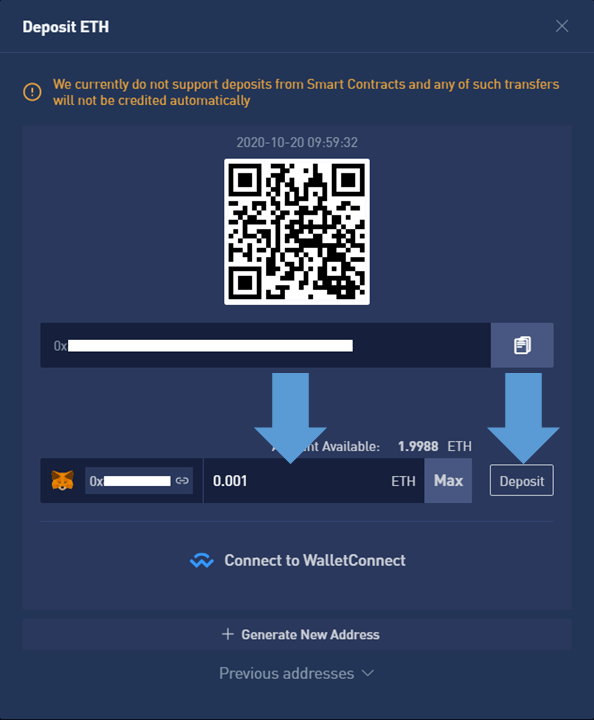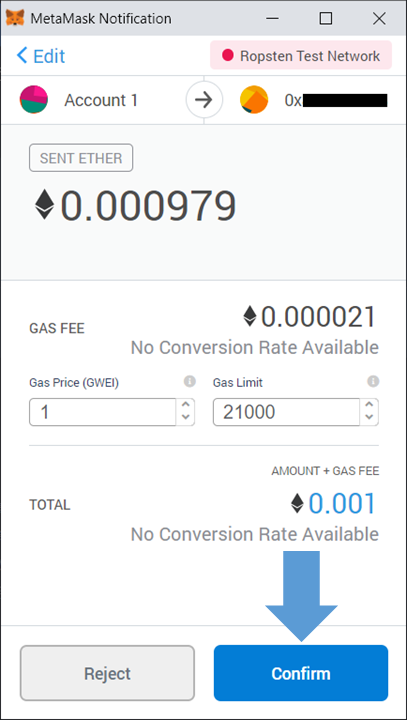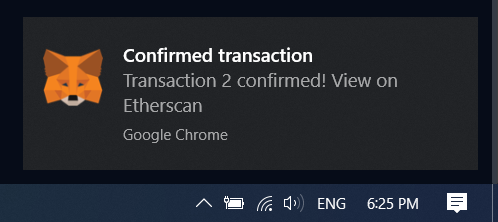Hur man loggar in och sätter in i BTSE

Hur man loggar in på BTSE
Hur man loggar in på BTSE-konto【PC】
- Gå till mobil BTSE-app eller webbplats .
- Klicka på "Logga in" i det övre högra hörnet.
- Ange din "E-postadress eller användarnamn" och "Lösenord".
- Klicka på knappen "Logga in".
- Om du har glömt lösenordet, klicka på "Glömt lösenord?".
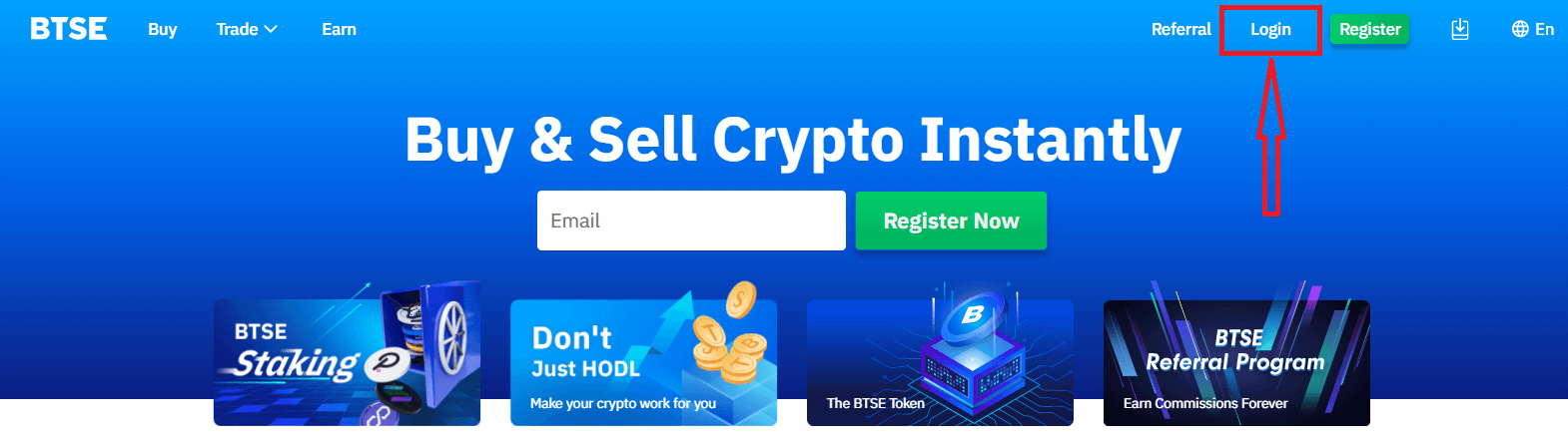
På inloggningssidan anger du din [E-postadress eller användarnamn] och lösenord som du angav vid registreringen. Klicka på knappen "Logga in".
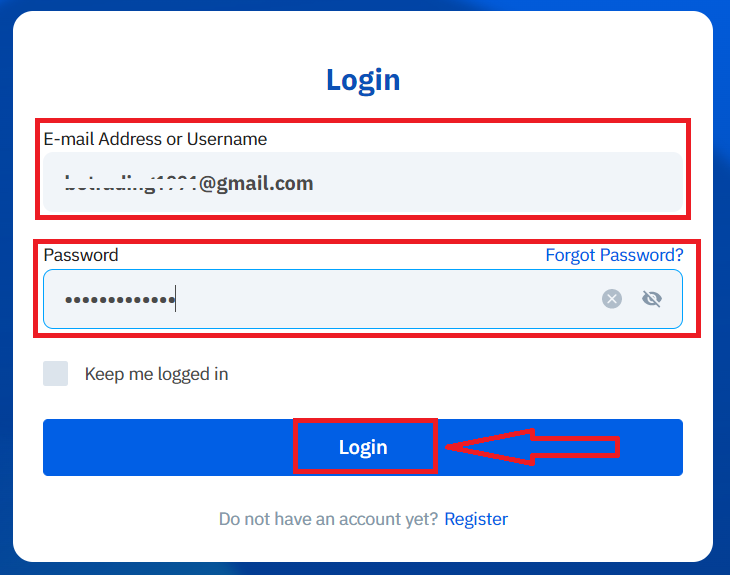
Nu kan du framgångsrikt använda ditt BTSE-konto för att handla.
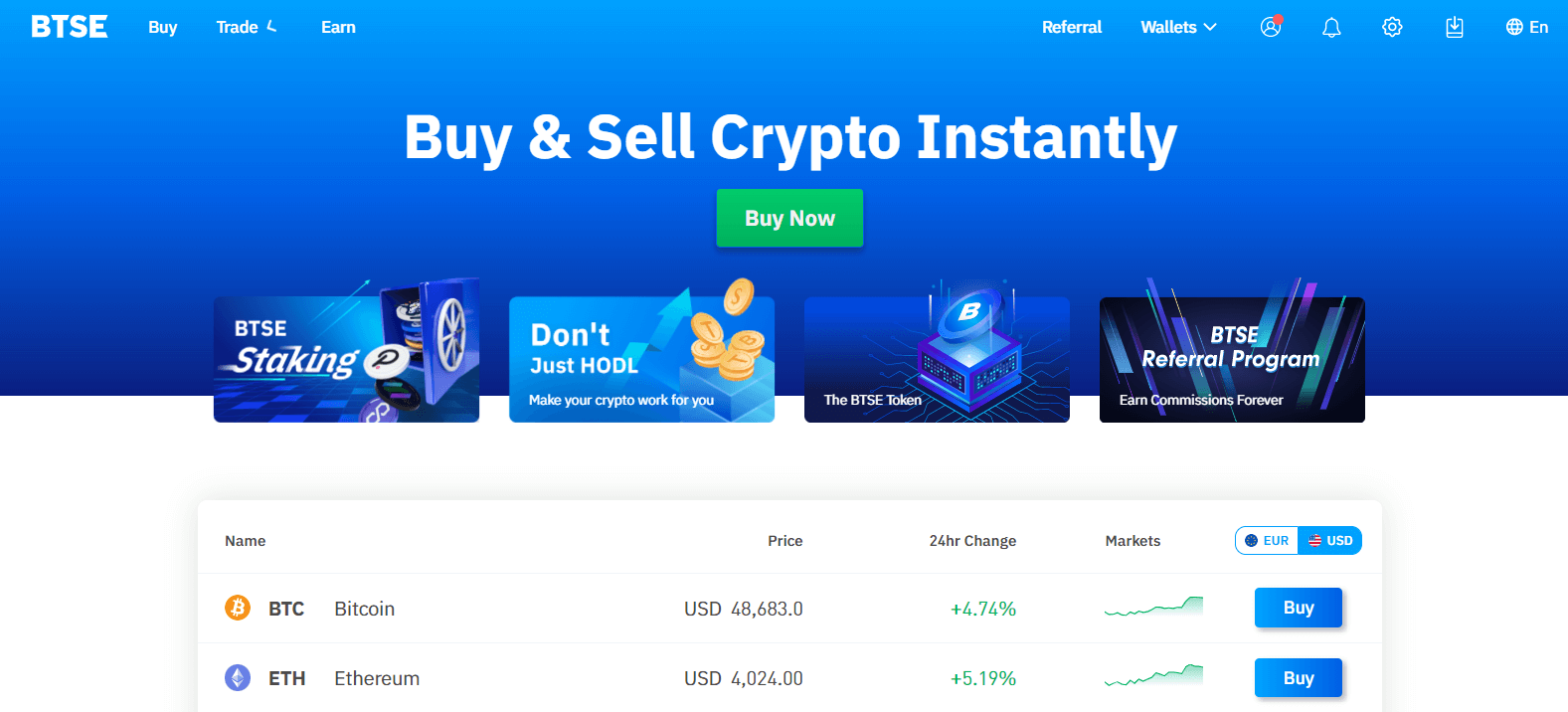
Hur man loggar in på BTSE-konto【APP】
Öppna BTSE-appen du laddade ner, klicka på en personikon i det övre högra hörnet på startsidan.
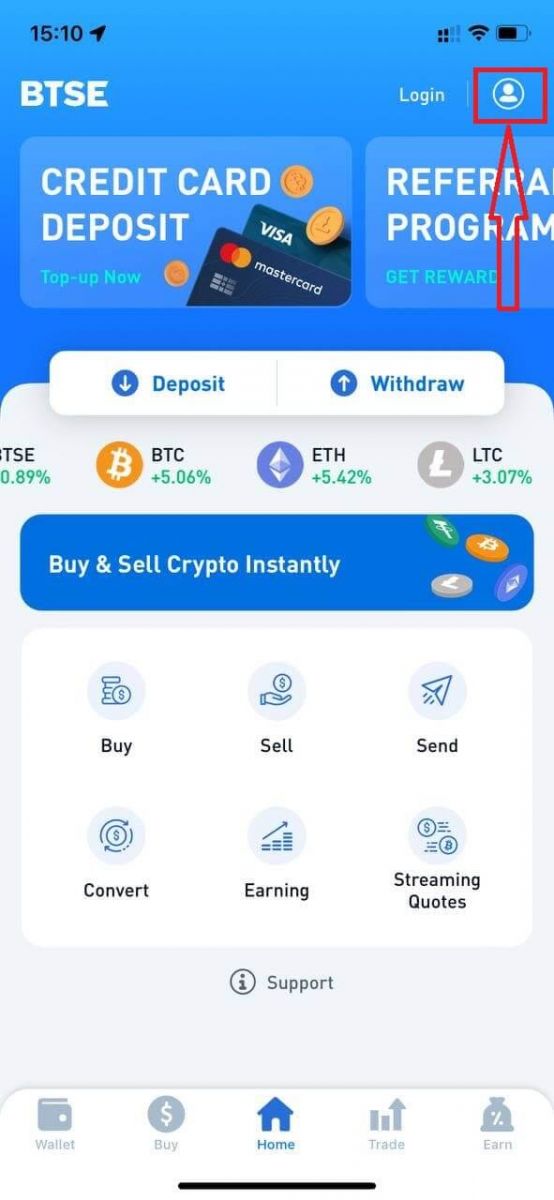
Klicka på "Logga in".
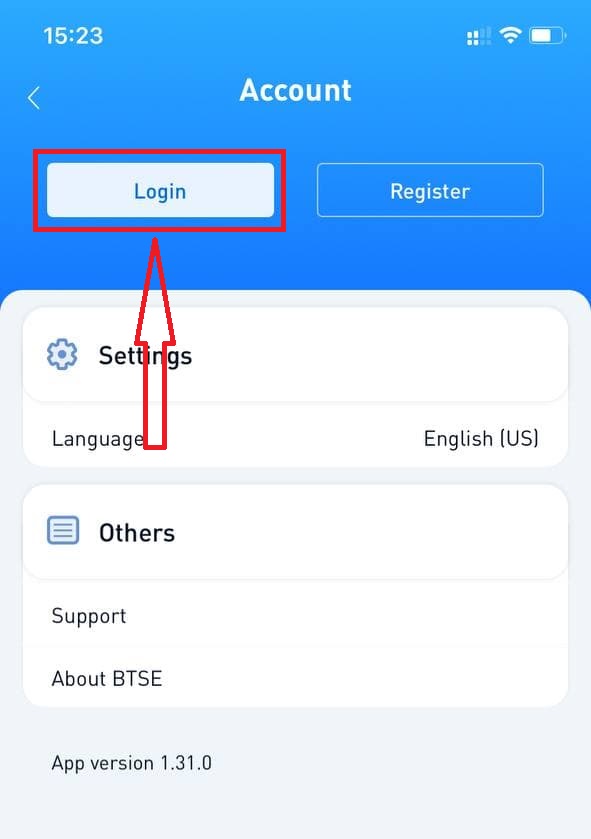
Ange sedan din [E-postadress eller användarnamn] och lösenord som du angav vid registreringen. Klicka på knappen "Logga in".
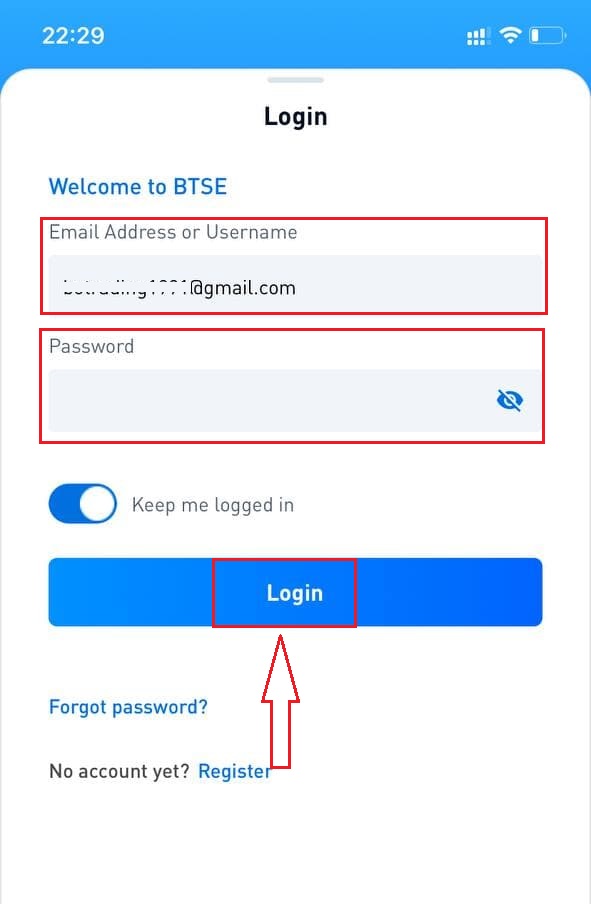
En verifieringssida kommer att visas. Ange verifieringskoden som BTSE skickade till din e-post.
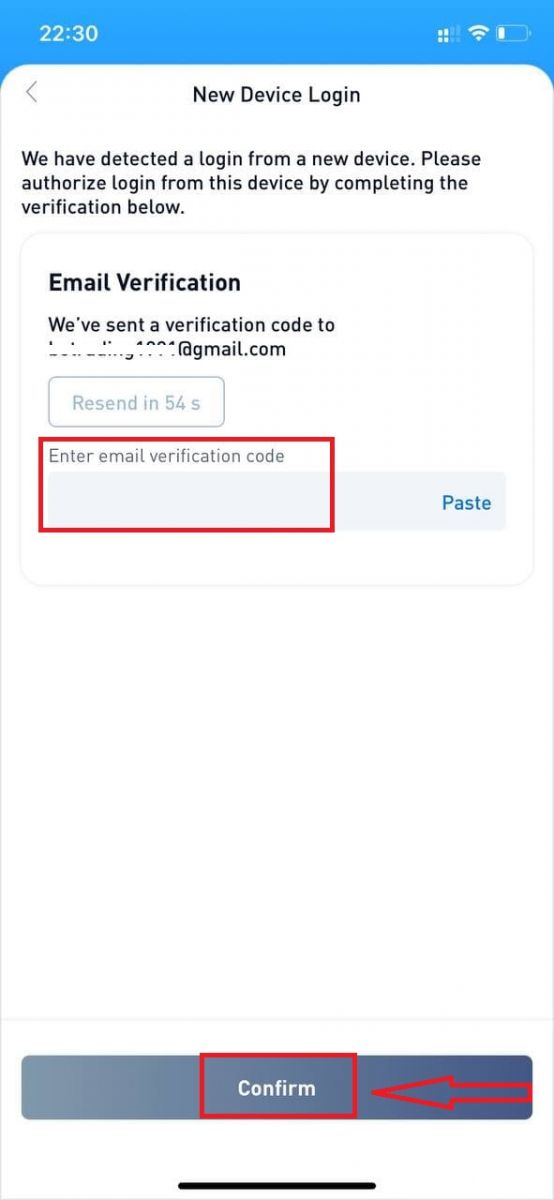
Nu kan du framgångsrikt använda ditt BTSE-konto för att handla.
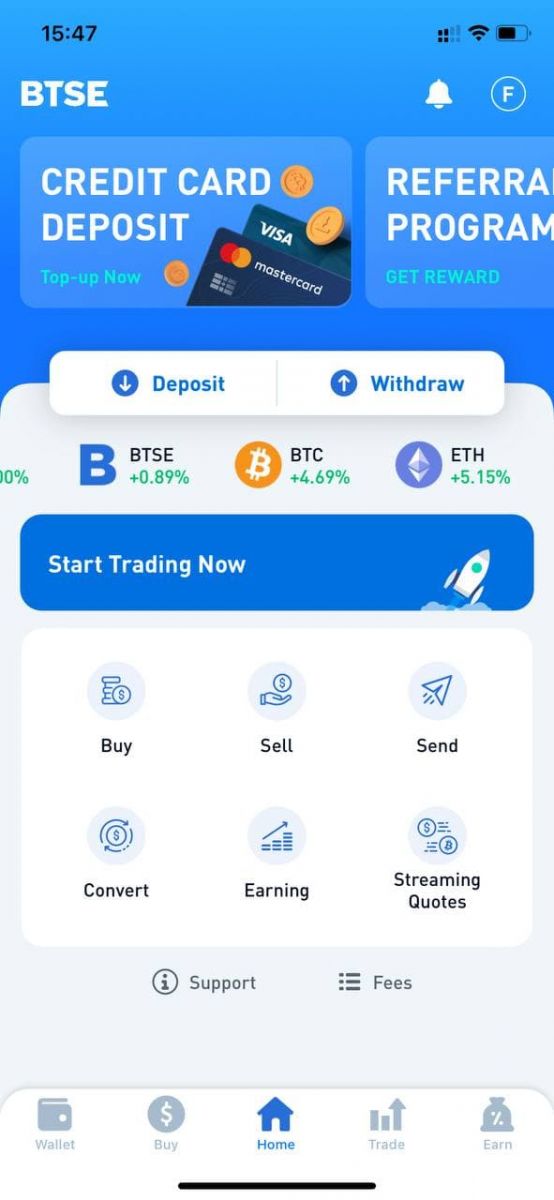
Hur man ändrar lösenord/glömt lösenord
Hur man ändrar lösenord
Vänligen logga in på BTSE-konto - Säkerhet - Lösenord - Ändrad.
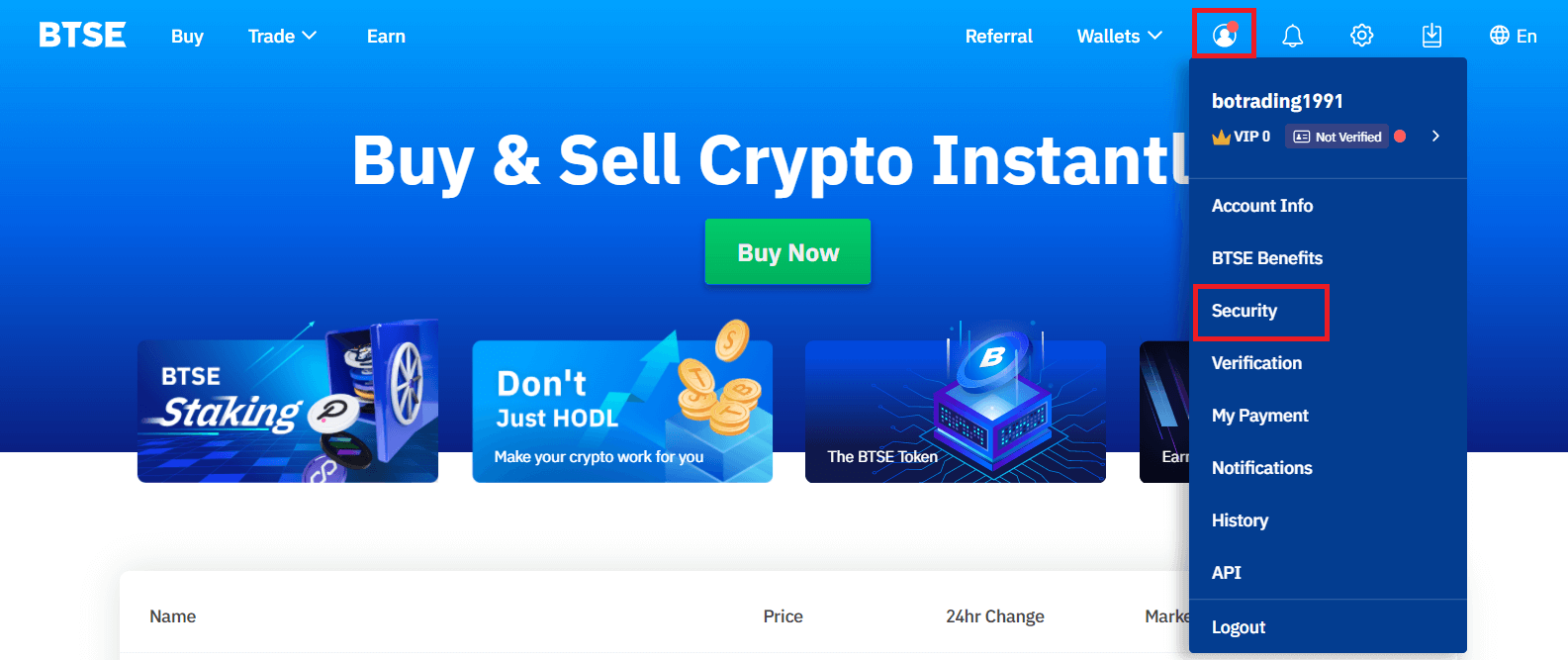
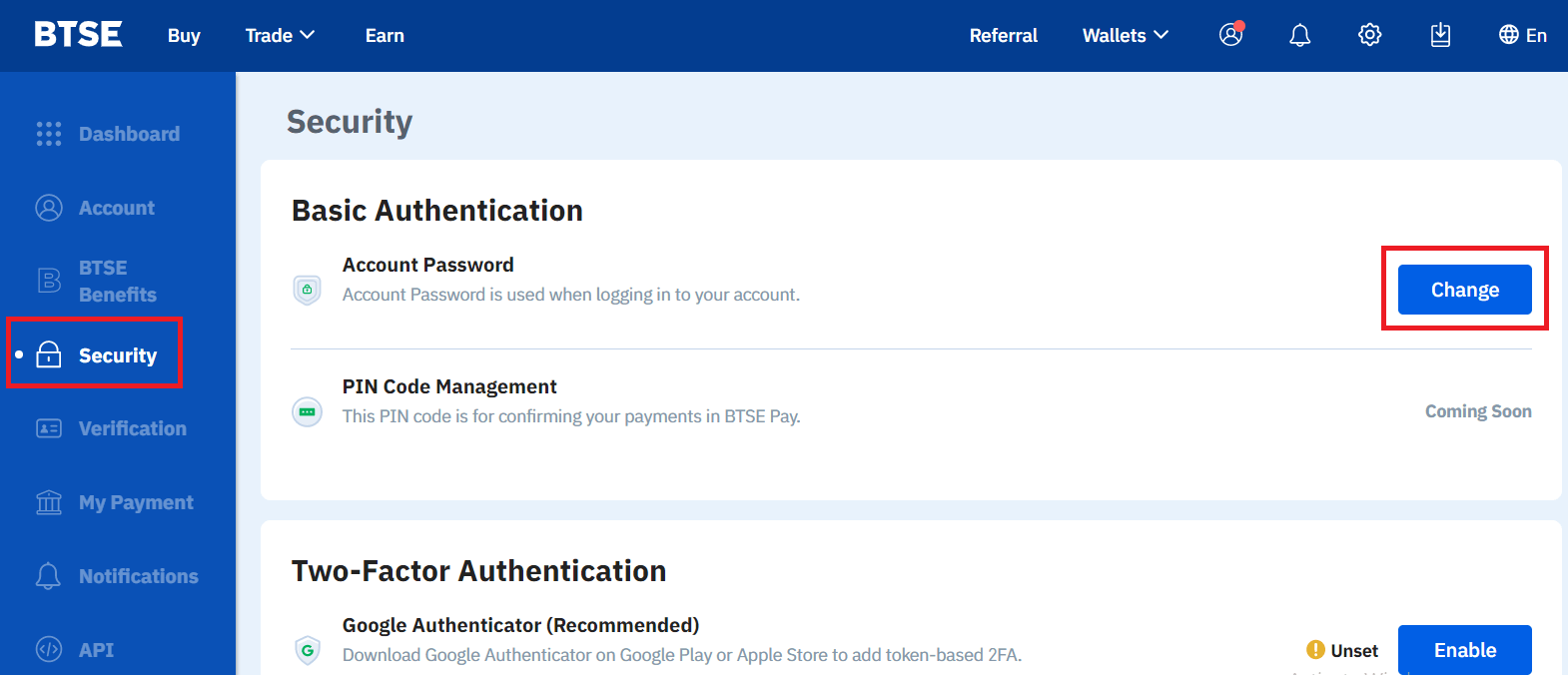
Följ instruktionerna nedan.
1. Ange aktuellt lösenord.
2. Nytt lösenord.
3. Bekräfta nytt lösenord.
4. Tryck på "Skicka kod" och kommer att få den från din registrerade e-postadress.
5. Ange 2FA - Bekräfta.
**Obs: Funktionerna "Uttag" och "Skicka" kommer tillfälligt att inaktiveras i 24 timmar efter att du ändrat ditt lösenord av säkerhetsskäl.
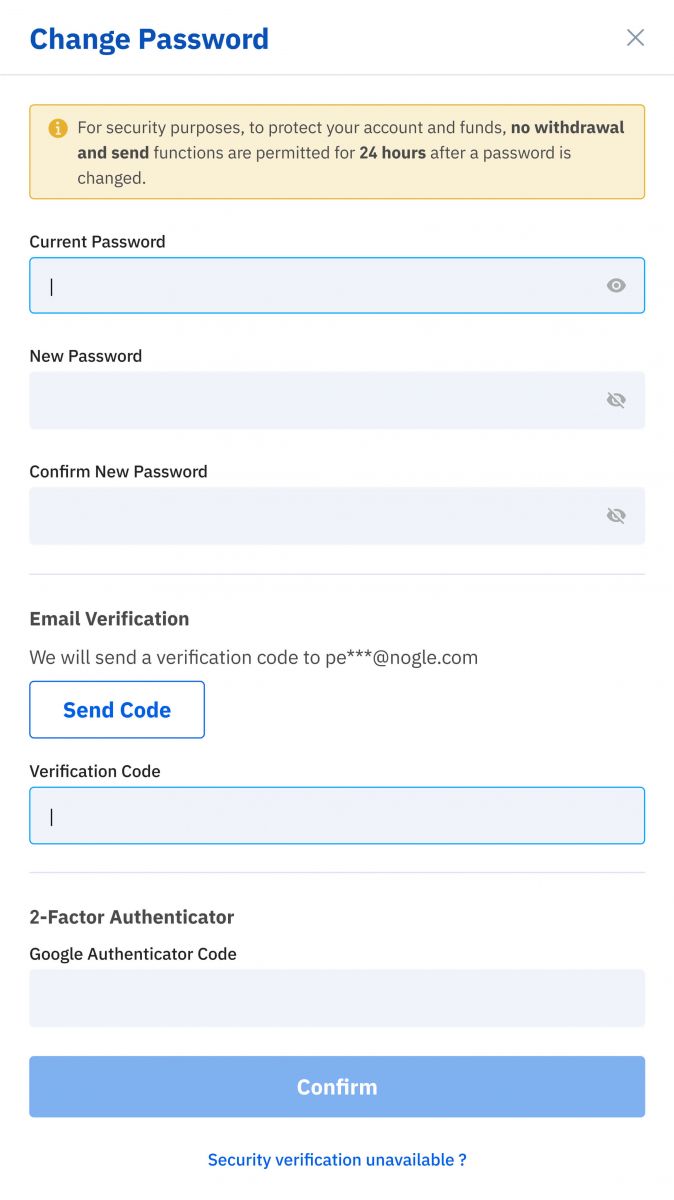
Lösenordet har ändrats.
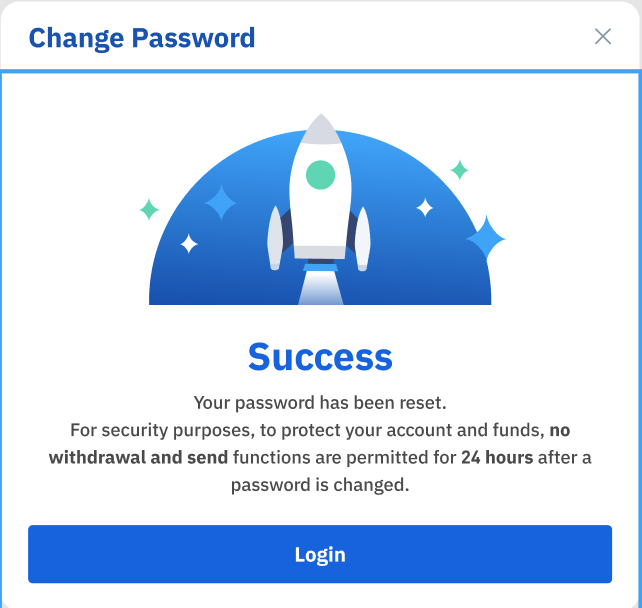
Glömt ditt lösenord
Klicka på "Glömt lösenord?" längst ner till höger när du är på inloggningssidan.
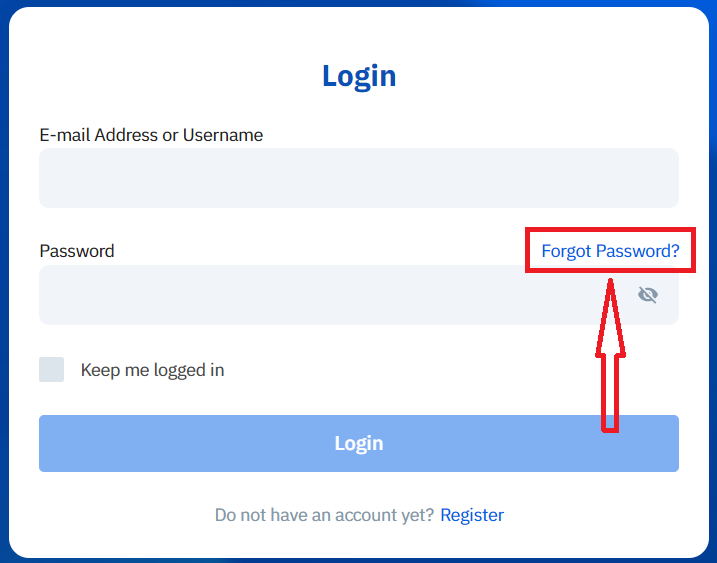
Ange din registrerade e-postadress och följ instruktionerna.
**Obs: Funktionerna "Uttag" och "Skicka" kommer tillfälligt att inaktiveras i 24 timmar efter att du ändrat ditt lösenord av säkerhetsskäl.
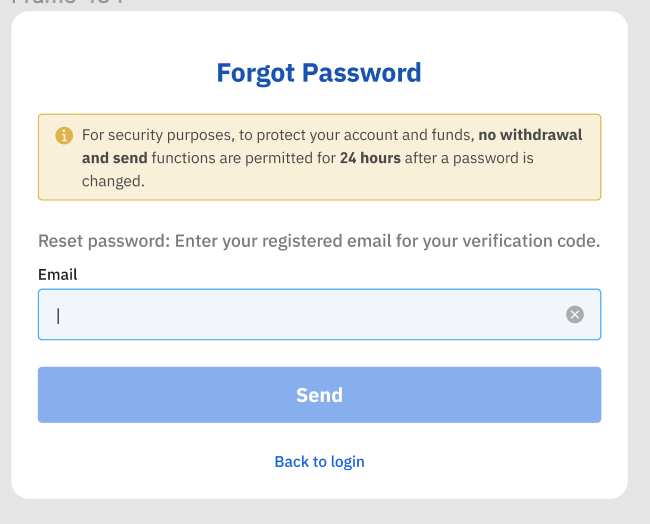
1. Vänligen ange verifieringskoden som vi skickade till din registrerade e-post.
2. Ange ett nytt lösenord.
3. Vänligen ange nytt lösenord - Bekräfta.
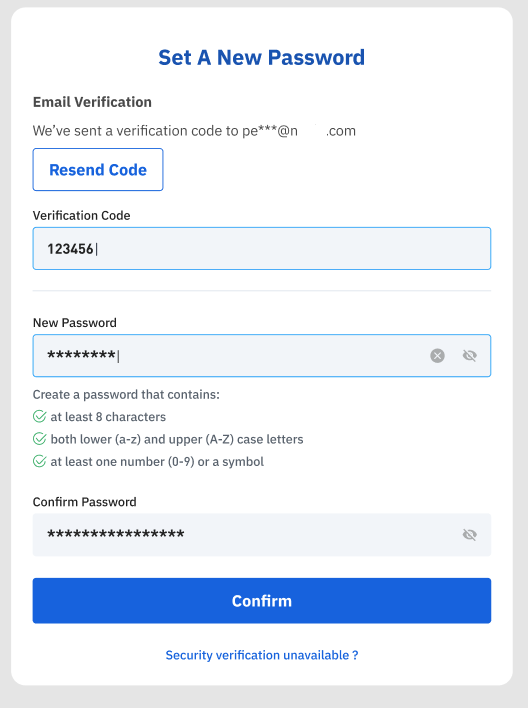
Lösenordsåterställning lyckades.
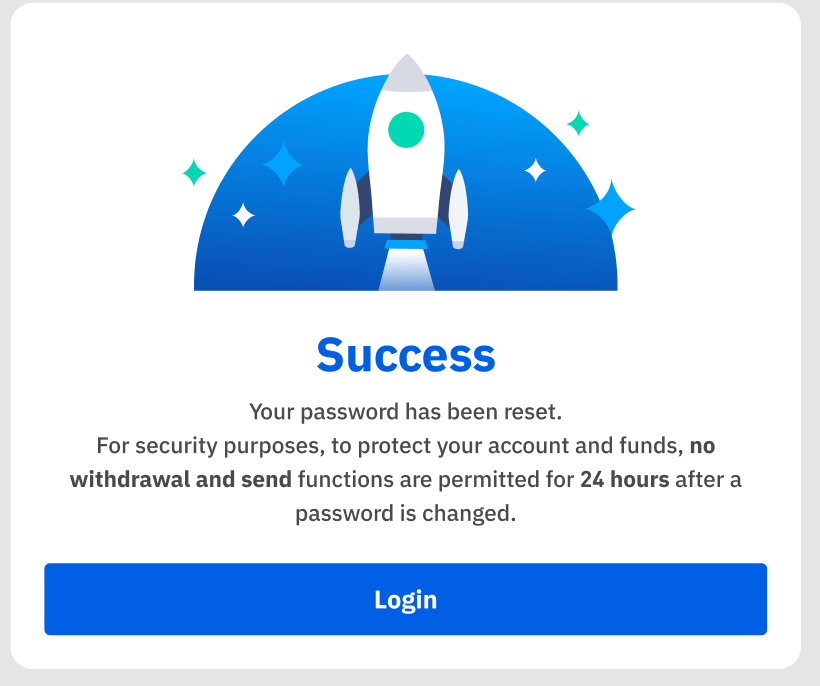
Hur man sätter in i BTSE
Hur du lägger till och använder ditt kreditkort för att ladda upp på BTSE-plattformen
Följande steg hjälper dig att:
- Lägg till och verifiera ditt kreditkort på BTSE-plattformen
- Fyll på ditt BTSE-konto med mitt kreditkort
* Påminnelse: Du måste slutföra identitets- och adressverifieringen för att slutföra dessa steg. Mer information finns i vår referensguide för identitetsverifiering.
【APP】
Hur du lägger till och verifierar ditt kreditkort
(1) Klicka på "Hem" - "Konto" - "Kreditkort"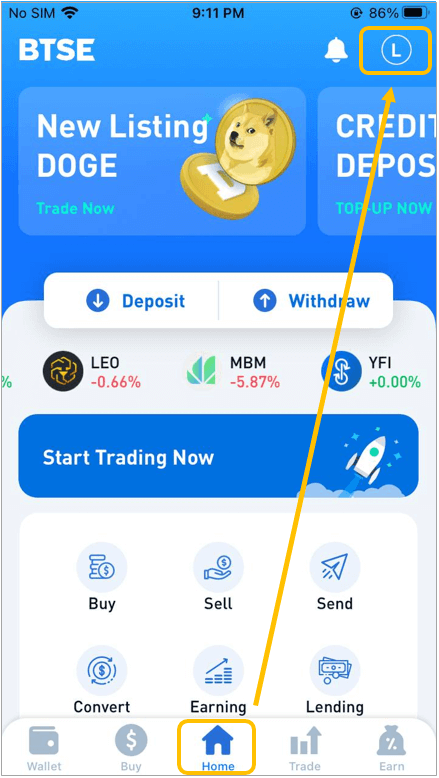
(2) Klicka på " + Lägg till nytt kort " och följ instruktionerna för att ladda upp följande dokument innan du skickar din verifieringsförfrågan.
Dokument som ska laddas upp listas nedan:
- Kreditkortsfoto
- Selfie (När du tar din selfie, se till att du har ditt kreditkort.)
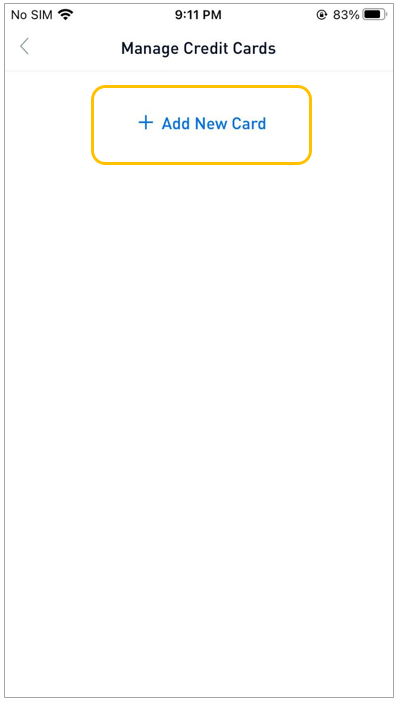
(3) Efter att ha klarat verifieringen kan du börja fylla på ditt BTSE-konto med ditt kreditkort.
Hur du fyller på ditt BTSE-konto med ditt kreditkort
Välj " Plånböcker " Leta efter önskad valuta Välj valuta Välj " Insättning "
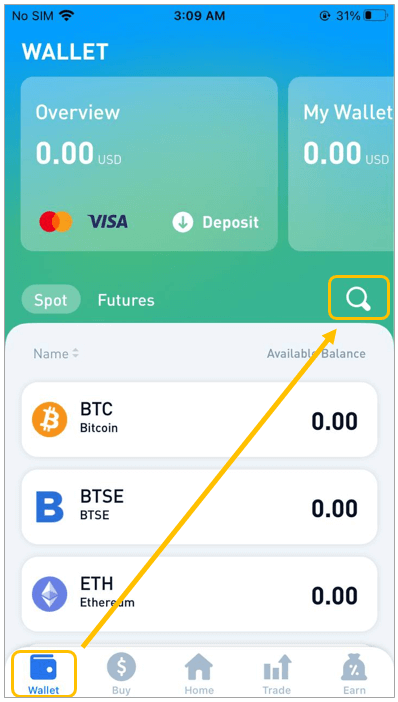
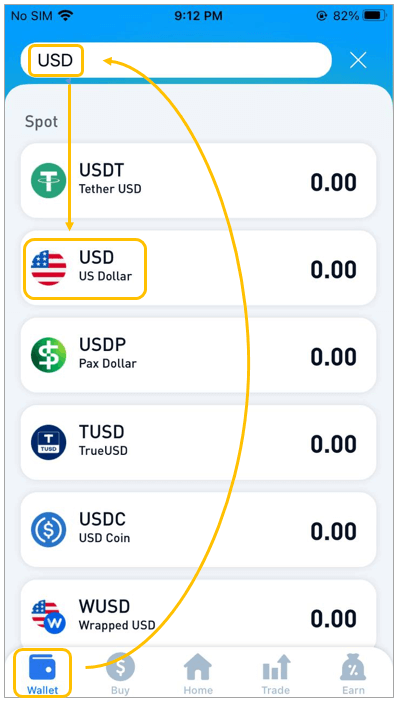
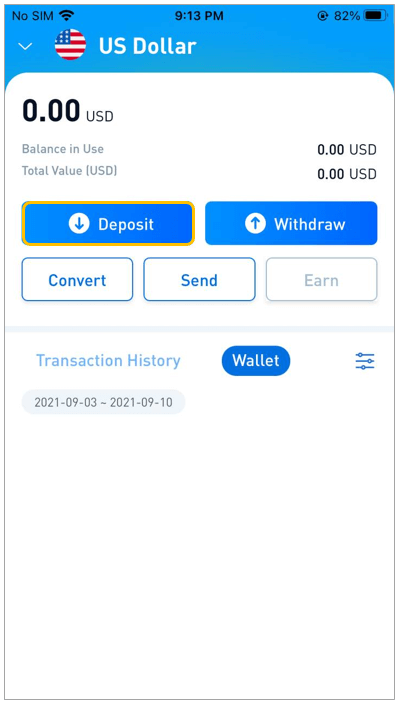
(2) Välj kreditkort att fylla på.
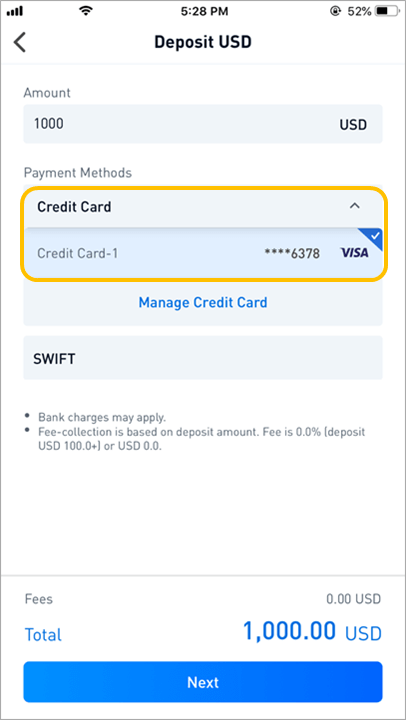
(3) Ange kreditkortsinformationen och klicka på "Betala"
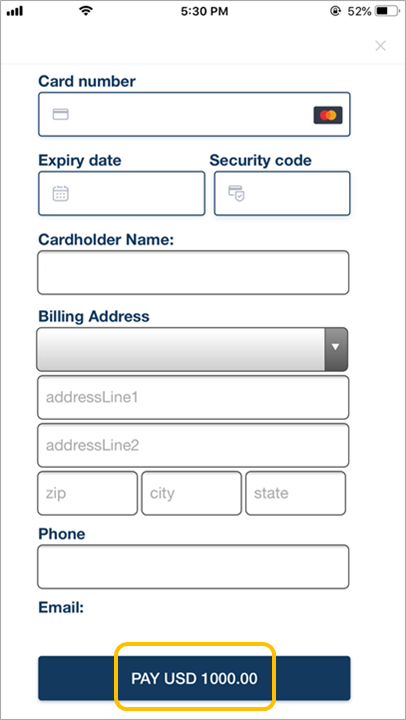
(4) Efter slutförandet av betalningen kommer BTSE:s finansteam att kreditera beloppet till ditt konto inom en arbetsdag . (Om du ser "Auktorisering slutförd" betyder det att betalningen har slutförts, medan "Bearbetning" indikerar att transaktionen fortfarande slutförs.)
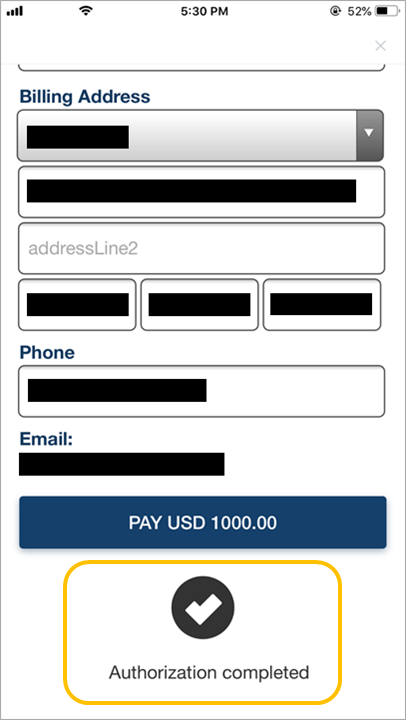
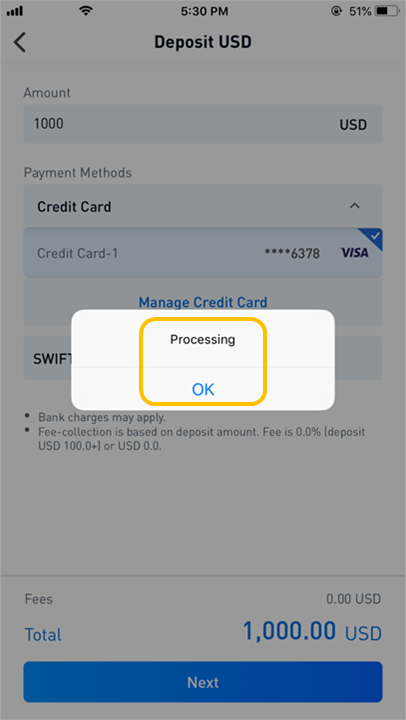
【PC】
Hur du lägger till och verifierar ditt kreditkort
(1) Följ denna sökväg: "Användarnamn" - "Konto" - "Min betalning" - "Lägg till nytt kort" (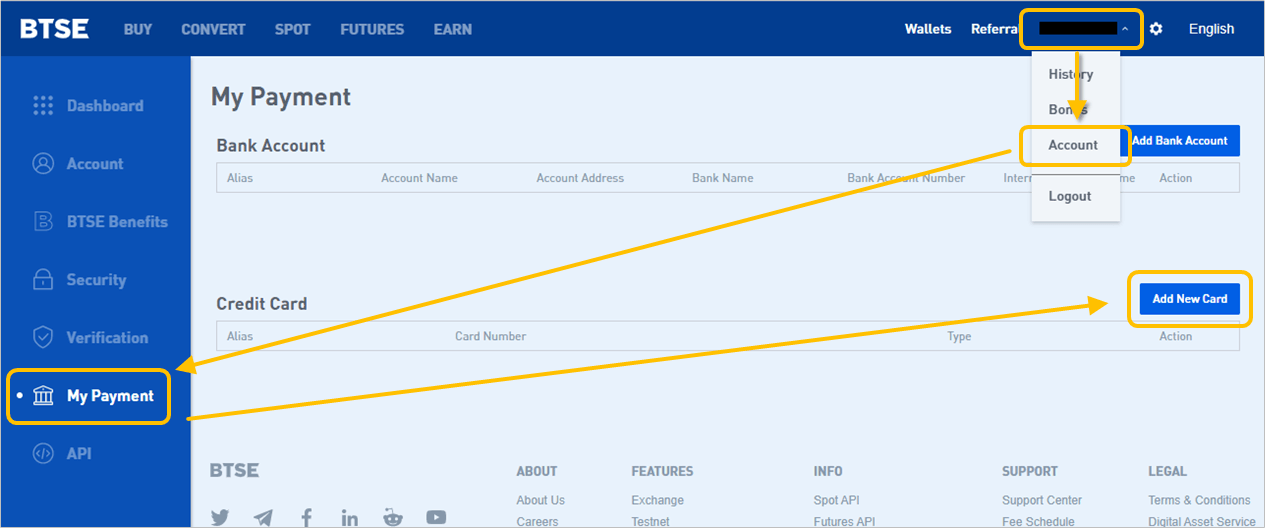
2) Följ de givna instruktionerna, ladda upp de listade dokumenten nedan och skicka in din verifieringsförfrågan.
Lista över dokument som ska laddas upp:
- Kreditkortsfotot
- Selfien (se till att du håller ditt kreditkort när du tar din selfie)
- Kreditkortsräkningen
(3) Efter att ha godkänt verifieringen kan du börja använda ditt kreditkort för att fylla på ditt BTSE-konto
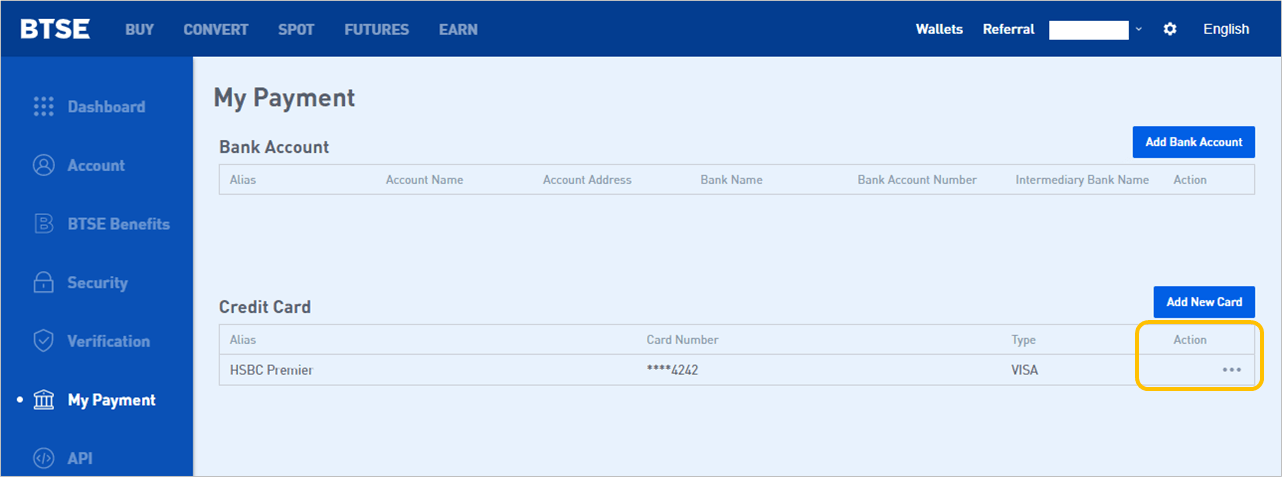
Hur du fyller på ditt BTSE-konto med ett kreditkort
(1) Välj påfyllningsvaluta:Klicka på " Plånböcker " - Sök efter önskad valuta - Klicka på " Insättning "
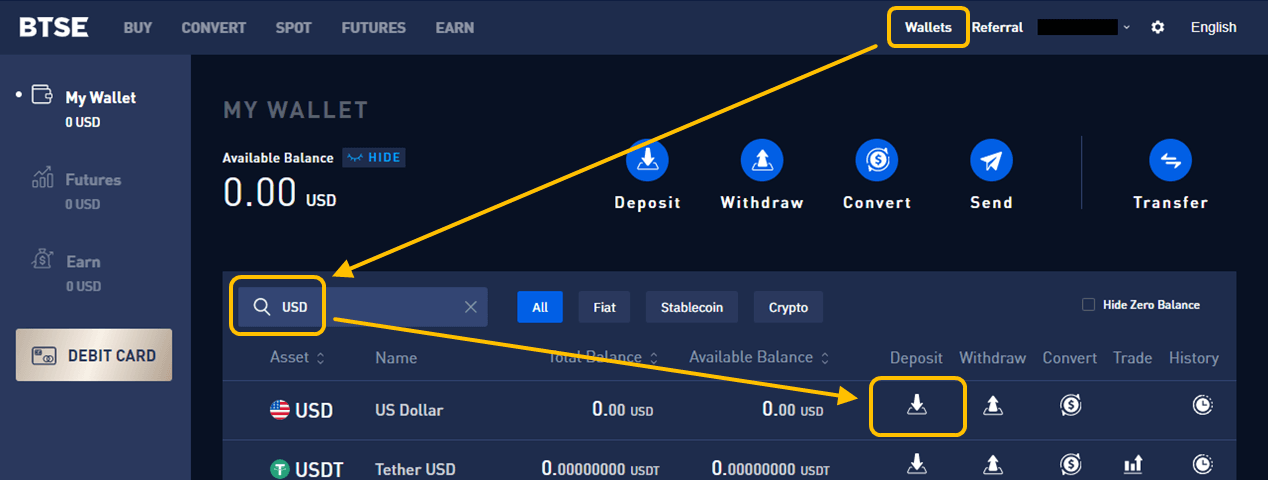
(2) Välj kreditkortskälla för din påfyllning (
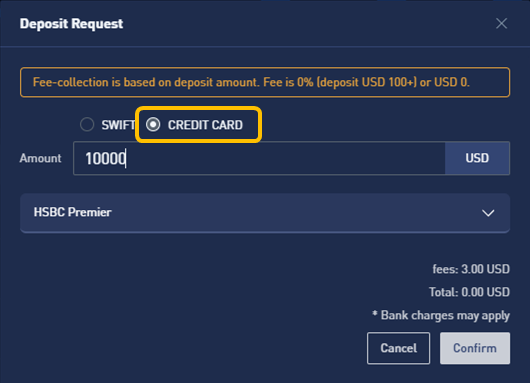
3) Ange kreditkortsinformationen och klicka på " Betala "
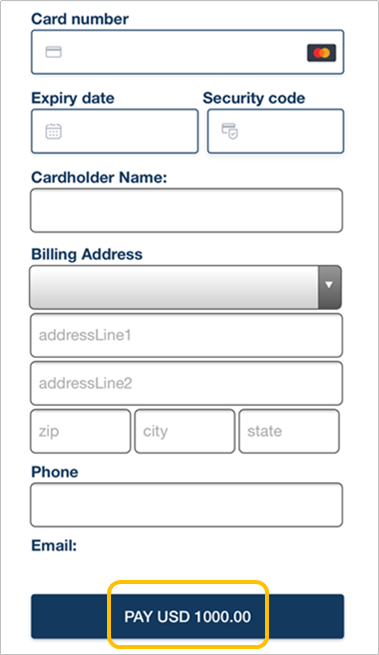
(4) Efter att betalningen är genomförd kommer BTSE finansteam att kreditera beloppet till ditt konto inom 1 arbetsdag. (Du kommer att få meddelanden "Auktorisering genomförd" och "Framgång", som bekräftar att betalningen är genomförd)
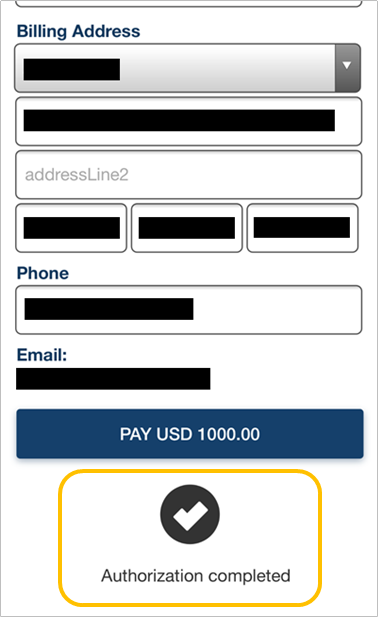 |
 |
Hur man sätter in Fiat-valutor
1. Hämta insättningsinformationen och transaktionsnumretGå till Plånböcker - Fiat - Insättning - Fyll i insättningsbeloppet - Välj en betalningsmetod - Klicka på knappen Nästa - Kontrollera detaljerna för remitteringen/insättningsförfrågan och notera BTSE-transaktionsnumret - Klicka på knappen Skicka.
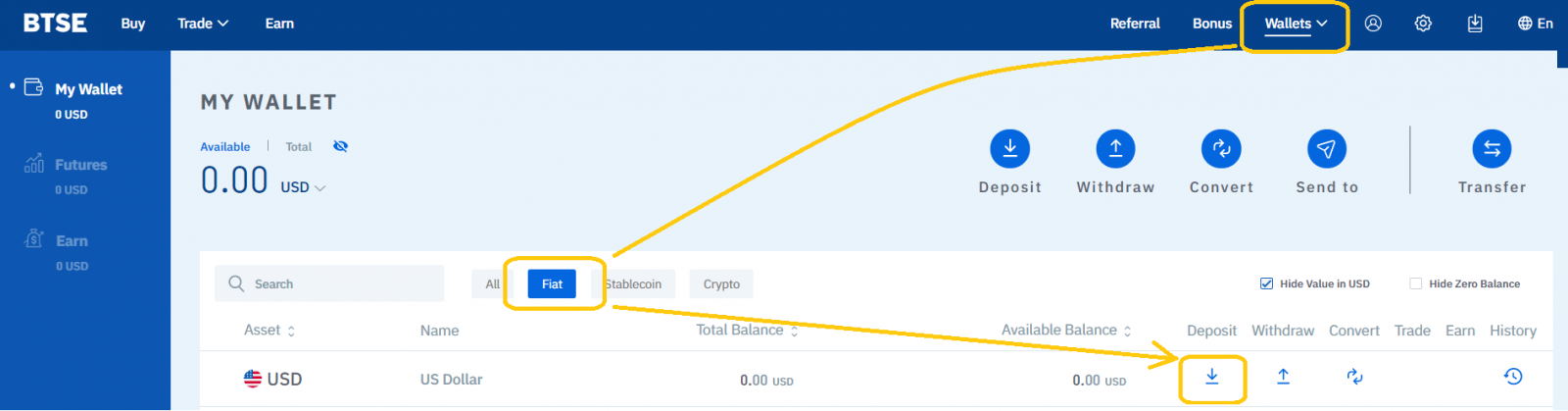
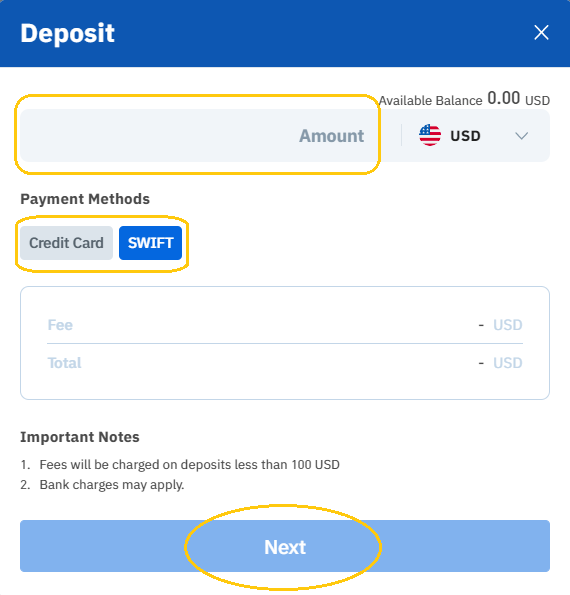
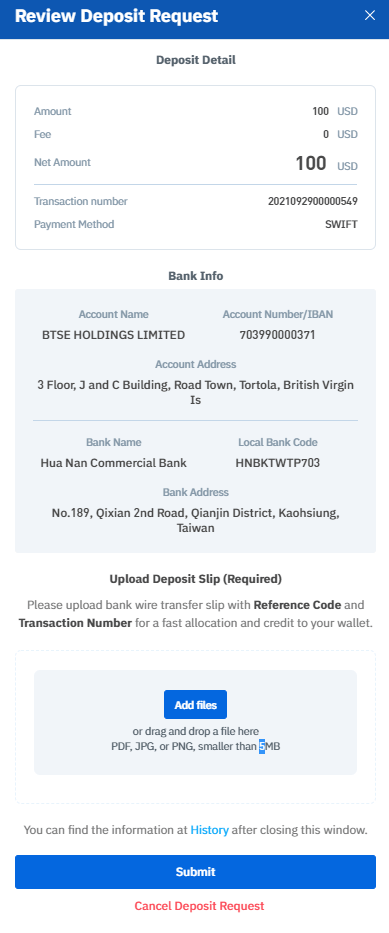
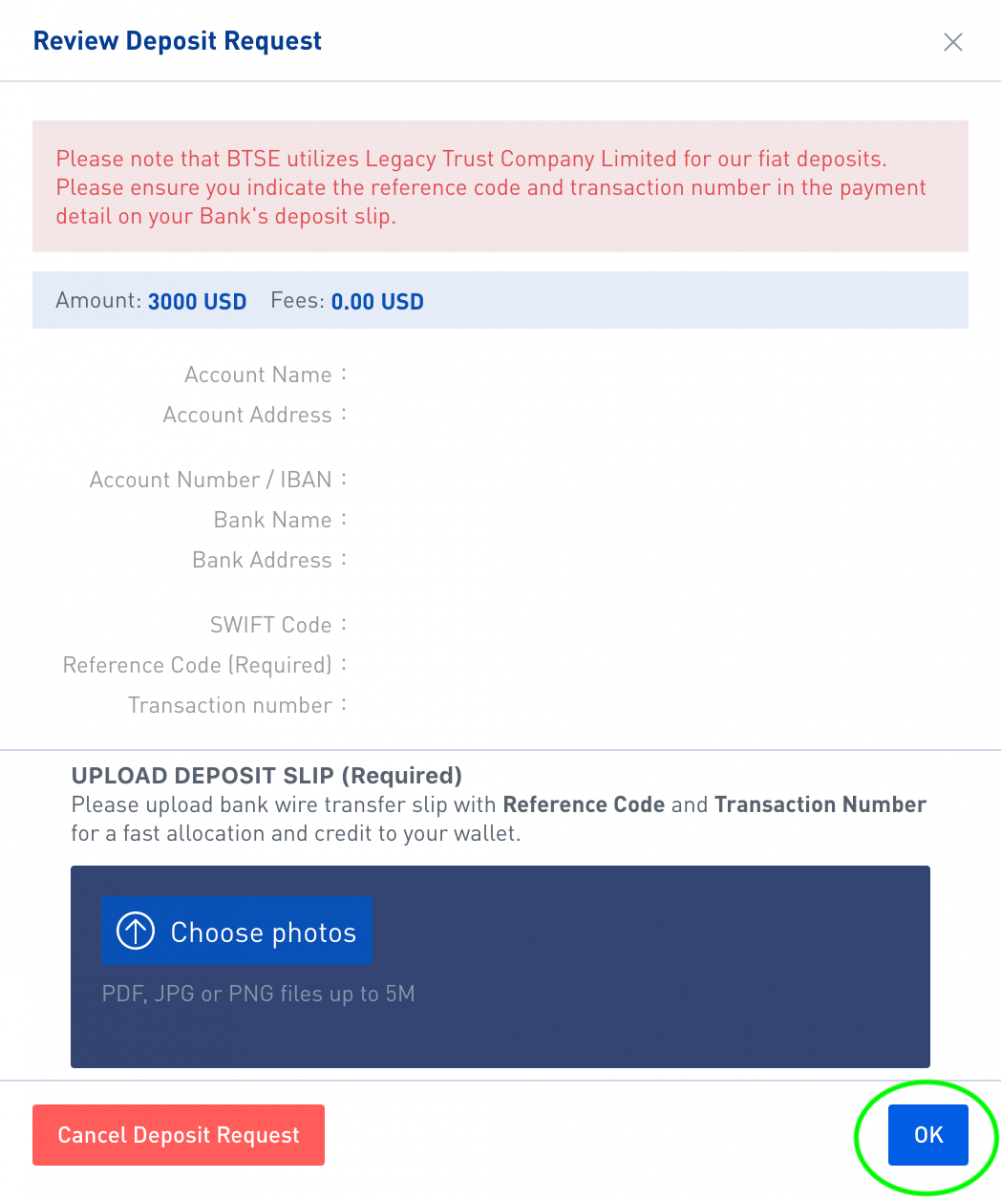
2. Överför det nödvändiga beloppet till BTSE.
Fyll i motsvarande insättnings-/bankinformationsfält på banköverföringsformuläret; Kontrollera att "referenskoden" och "transaktionsnumret" i fältet för betalningsinformation är korrekta och klicka sedan på OK för att skicka in betalningsformuläret till din bank.
Hur man sätter in kryptovalutor
För att sätta in kryptovalutor i BTSE, välj bara motsvarande valuta och blockchain på plånbokssidan och kopiera klistra in din BTSE-plånboksadress till fältet "Uttagsadress".
Nedan finns en illustrerad steg-för-steg-guide för att sätta in digitala valutor i BTSE som referens:
1. Klicka på " Plånböcker "
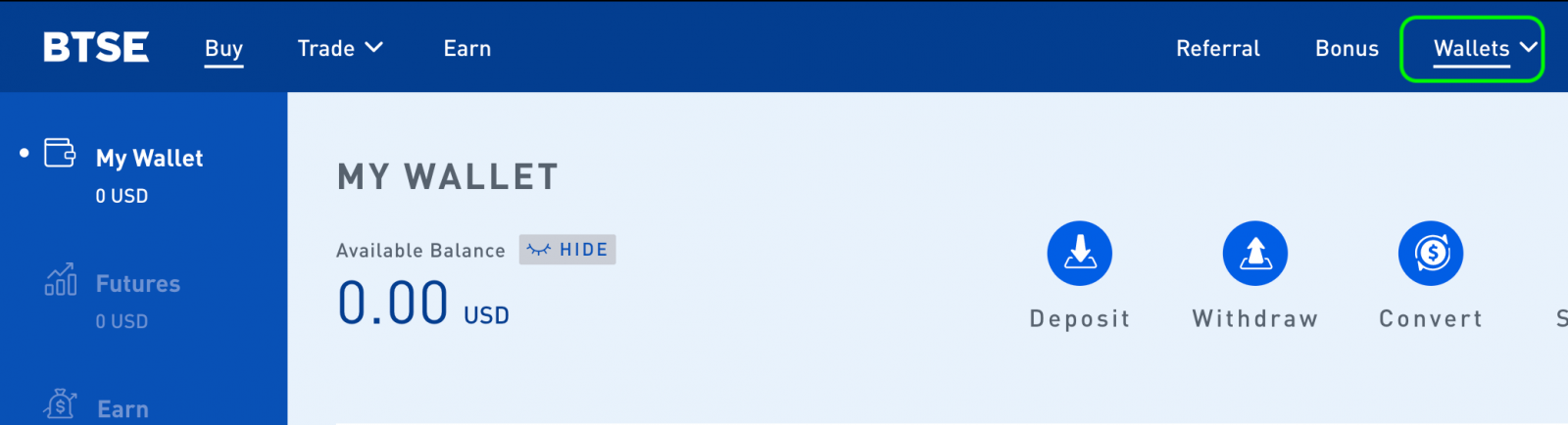
2. Välj "Motsvarande valuta" - Välj "Insättning (valuta)"
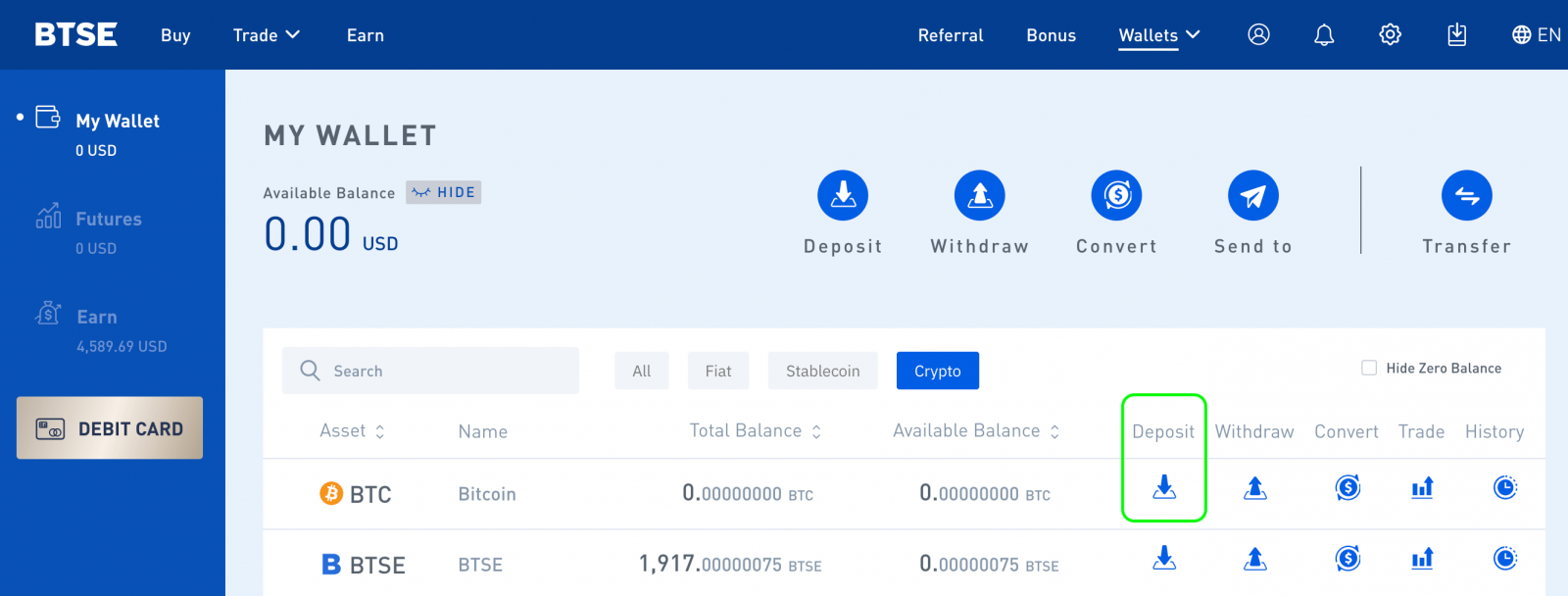
3. Välj motsvarande blockkedja och kopiera klistra in din BTSE plånboksadress till fältet "Uttagsadress" på uttagsplattformen.
Notera:
- När du öppnar BTSE-plånboken för första gången blir du ombedd att skapa en plånboksadress. Klicka på " Skapa plånbok " för att skapa din personliga plånboksadress
- Att välja fel valuta eller blockchain vid insättning kan leda till att du förlorar dina tillgångar permanent. Var extra försiktig för att se till att du väljer rätt valuta och blockchain.
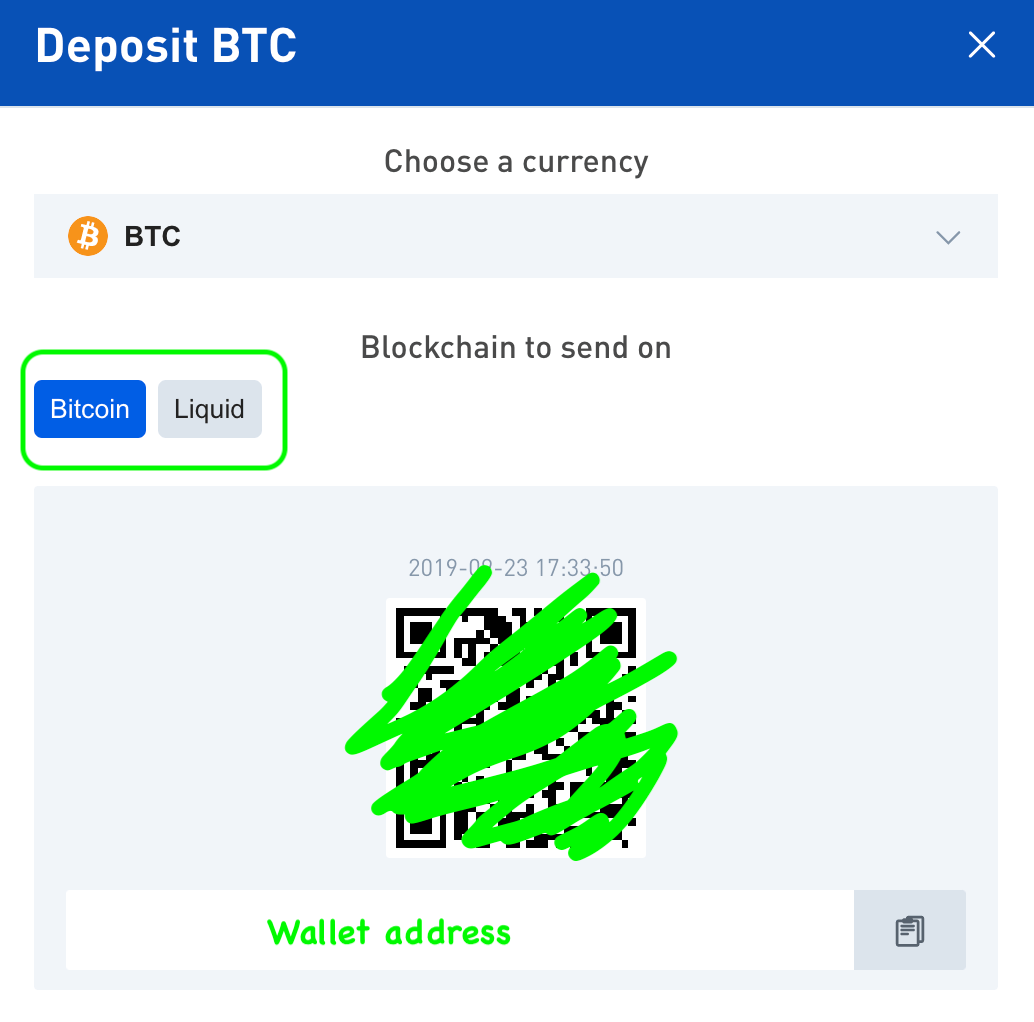
Stöder BTSE smarta kontraktsinsättningar av ETH?
Ja, BTSE stöder standard ERC-20 smarta kontraktsinsättningar. Denna typ av transaktion slutförs vanligtvis inom 3 timmar.
Hur man sätter in med MetaMask
MetaMask är nu tillgänglig på BTSE Exchange-plattformen.Om du vill lägga till MetaMask-insättningsalternativet till BTSE Wallet-sidan, följ stegen nedan:
Steg 1.
Gå till BTSE Wallet-sidan Välj en valuta som stöder ERC20-format Insättning Klicka på MetaMask-knappen.
Notera: MetaMask-plånböcker finns i Ethereum-blockkedjan och stöder endast ETH- eller ERC20-kryptovalutor
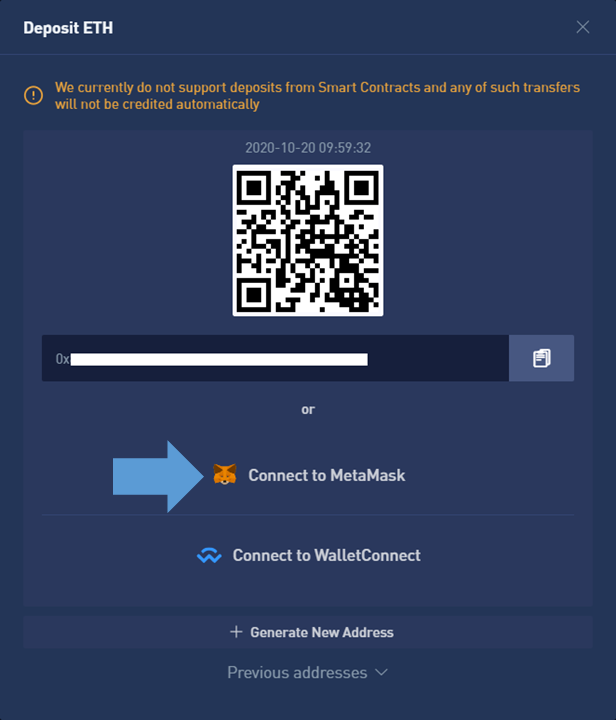
Steg 2.
När MetaMask-förlängningsfönstret dyker upp klickar du på "Nästa" Klicka på "Anslut"
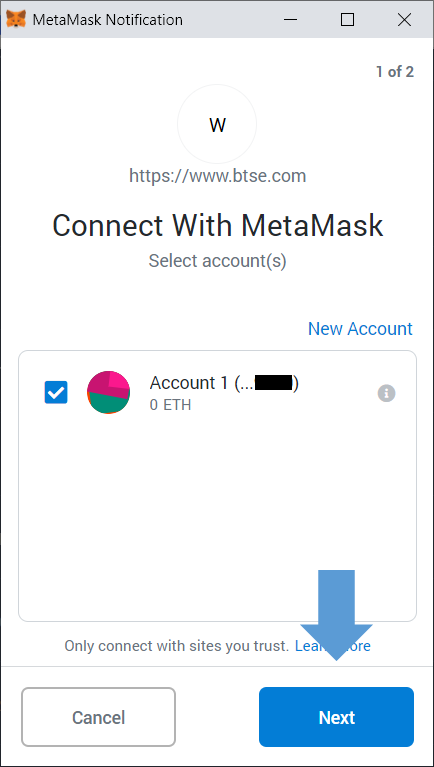
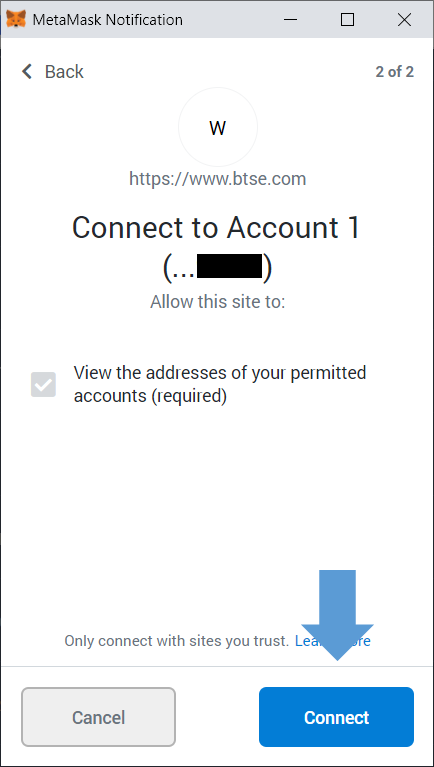
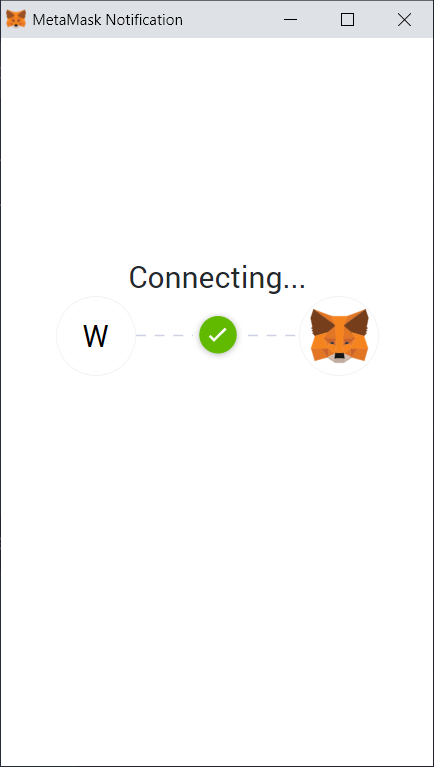
Steg 3.
När du är ansluten kommer du att kunna använda MetaMask-plånboken möjlighet att sätta in.
För att ange beloppet Klicka på "Insättning" Klicka på "Bekräfta" MetaMask kommer att meddela dig när transaktionen är bekräftad.
Notera : Efter att ha lagt till MetaMask-insättningsalternativet kommer det att vara tillgängligt för alla ERC20-kryptovalutor som stöds; När transaktionen har bekräftats kommer pengarna att krediteras inom cirka 10 minuter.